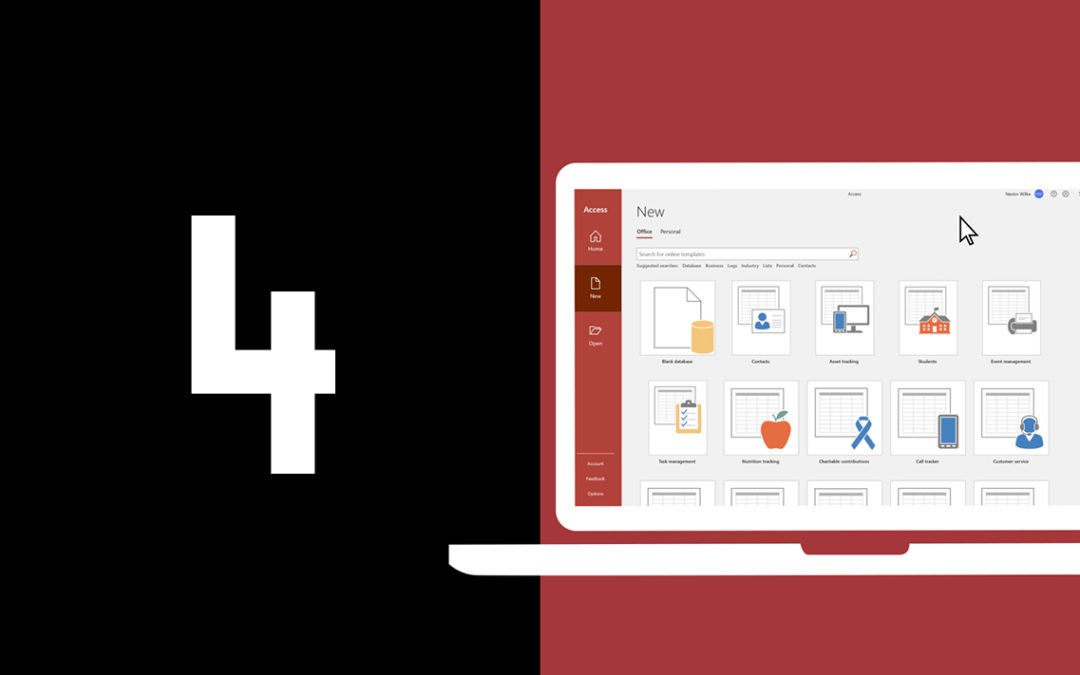Access 2019 Access 2016 Access 2013 Access 2010 Access 2007
Bonjour et bienvenue dans ce nouvel article concernant la quatrième partie de la gestion des requêtes SQL avec Access.
Aujourd’hui nous traiterons de la liaison entre différentes tables qui vous permettra d’étoffer vos requêtes et de les rendre plus utiles. Prêt a débuter ce tuto sur la gestion des requêtes SQL avec Access ?
Dans un premier temps nous allons voir comment lier deux tables ensemble afin d’obtenir un résultat dont les valeurs ont des correspondances dans les deux tables. Ensuite le mois prochain, nous verrons comment lier deux tables ensemble afin d’obtenir un résultat dont les valeurs n’ont pas forcément des correspondances dans les deux tables.
Pour cela nous réutiliserons la table que nous utilisions le mois dernier « T01_01_TableArticle », pour illustrer les exemples tout au long de l’article :
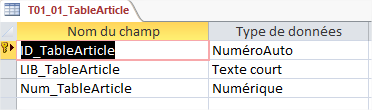
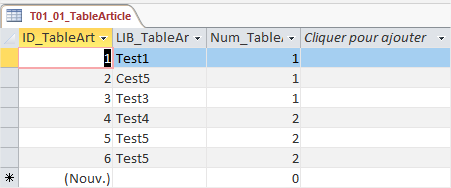
Ainsi que la table suivante :
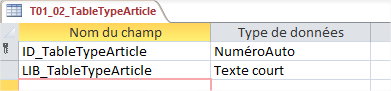
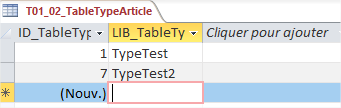
Une requête liée commence comme une requête de sélection (« SELECT » + « FROM »)
Exemple :
SELECT [T01_01_TableArticle].* FROM [T01_01_TableArticle]
Mais à la différence de la requête de sélection simple, la clause « FROM » contient également la deuxième table, séparé de la première par l’instruction « INNER JOIN », et suivie de l’instruction « ON » et des champs des deux tables sur lesquelles la liaison est faites :
Exemple :
SELECT [T01_01_TableArticle].* FROM [T01_01_TableArticle]
Si vous voulez rechercher un champ finissant par un champ texte il suffit d’ajouter l’instruction « * » au début
Exemple :
SELECT T01_01_TableArticle.*, T01_02_TableTypeArticle.*
FROM T01_01_TableArticle INNER JOIN T01_02_TableTypeArticle ON T01_01_TableArticle.Num_TableArticle = T01_02_TableTypeArticle.ID_TableTypeArticle;
Qui donne le résultat :
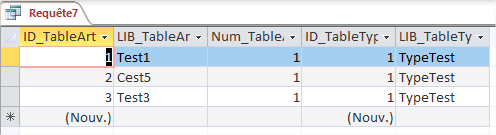
Vous remarquerez donc que dans l’exemple ci-dessus seul les lignes de la table « T01_01_TableArticle » ayant un Num_TableArticle à 1, et la ligne de la table « T01_02_TableTypeArticle » ayant un ID_TableTypeArticle à 1, sont affichés dans ce résultat, car d’un côté comme d’un autre, respectivement le 7 et le 2 n’apparaissent pas dans les tables.
Vous remarquerez également que l’affichage des données n’est pas très convivial car il reprend plusieurs fois l’ID_TableTypeArticle (Num_TableArticle) pour ne plus les voir apparaitre, je vous conseil de reprendre votre requète de la manière suivante :
Exemple :
SELECT T01_01_TableArticle.ID_TableArticle, T01_01_TableArticle.LIB_TableArticle, T01_02_TableTypeArticle.LIB_TableTypeArticle
FROM T01_01_TableArticle INNER JOIN T01_02_TableTypeArticle ON T01_01_TableArticle.Num_TableArticle = T01_02_TableTypeArticle.ID_TableTypeArticle;
Qui donne le résultat :
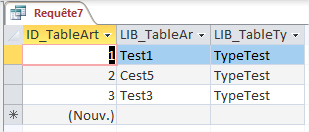
Voilà pour la quatrième partie sur la gestion des requêtes SQL avec Access, vous devrez désormais pouvoir commencer à bien les manipuler, en attendant la suite aux prochains articles.
Merci à tous d’être arrivé jusqu’ici, je reviens vers vous avec un nouvel article le mois prochain nous y parlerons de la liaison entre différentes tables afin d’obtenir un résultat dont les valeurs n’ont pas forcément des correspondances dans les deux tables. Ce qui vous permettra d’étoffer vos requêtes
En attendant portez-vous bien !
Les Experts Access vous proposent des formations, du développement, de l’expertise et de l’assistance sur Microsoft Access. N’hésitez plus et contactez-les dès maintenant !